无线网卡怎么用
在如今这个网络时代,无线网络就像空气一样,无处不在又不可或缺,而无线网卡,就是让我们的设备能够接入这无形网络世界的“钥匙”,很多新手小白可能一听到无线网卡就有点懵,别着急,今天咱就来唠唠这无线网卡到底该怎么用,保证让你一听就懂,轻松上手。
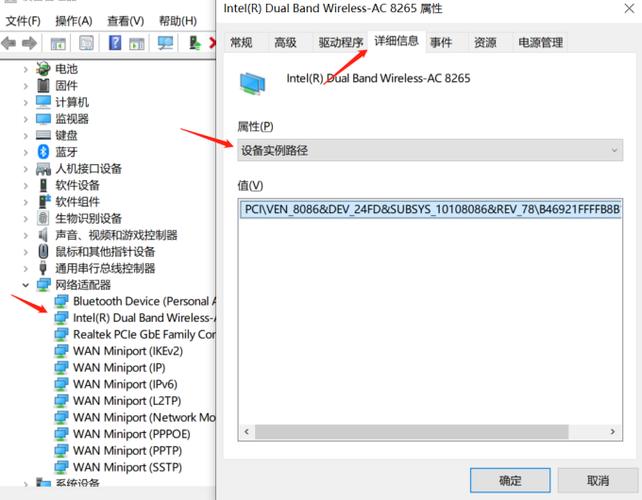
先来说说啥是无线网卡吧。无线网卡,简单来说就是一种能让电脑、手机等设备连接无线网络的硬件设备,它就像是一个信号接收器和发射器,能捕捉到无线路由器发出的无线信号,然后让咱们的设备通过这些信号连接到互联网,就好比你在家看电视,得有个天线接收电视信号一样,无线网卡就是接收网络信号的“天线”。
那无线网卡都有啥种类呢?常见的有内置无线网卡和外置无线网卡。内置无线网卡,一般就在我们常用的笔记本电脑里,它是集成在主板上的,外观上看不到,但能让你的笔记本直接连上 Wi-Fi,而外置无线网卡呢,通常是个小 USB 接口的设备,像个小 U 盘一样,这种比较适合台式机没有内置无线网卡的情况,插上就能用,很方便。
现在咱来聊聊怎么安装无线网卡,如果是内置无线网卡,那基本不用咱操心,电脑买回来就已经自带了,系统也会自动识别并安装好驱动,咱只要打开电脑的 Wi-Fi 功能开关就行,这个开关有的在键盘上,有的在电脑侧面,一般有个像小风扇一样的图标,按一下就能打开 Wi-Fi 了。
要是外置无线网卡呢?拿到手后,先看看说明书,确认一下支持的操作系统,然后把无线网卡插到电脑的 USB 接口上,这时候电脑会自动检测到新硬件,可能会弹出个安装向导啥的,跟着提示一步步操作就行,不过有时候系统自带的驱动可能不太兼容,这就需要咱自己去官网下载对应的驱动程序来安装,别担心,去无线网卡厂商的官方网站,找到自己网卡的型号,下载最新的驱动程序,下载安装完成后,重启一下电脑,一般就能正常使用了。
接下来就是连接无线网络啦,在电脑桌面右下角的任务栏里,找到那个网络图标,右键点击它,会弹出一个菜单,里面有个“打开网络和 Internet 设置”,点进去,然后找到“Wi-Fi”,把它打开,这时候电脑就会自动搜索附近的无线网络,会列出一堆网络名称,也就是 SSID,找到你自己家的无线网络名字,选中它,然后点击“连接”,如果这个无线网络设置了密码,就会弹出个输入密码的框,把密码输进去,注意大小写要正确哦,再点击“下一步”或者“确定”,就可以啦,要是一切顺利,就会显示“已连接”,这时候你的设备就已经成功连上无线网络,可以愉快地上网冲浪啦!
在使用过程中,有时候可能会遇到一些小问题,比如说,无线网卡连接不上网络,这时候咱可以先检查一下路由器是否正常工作,看看路由器的电源插好没,指示灯亮不亮,也可以试着重启一下路由器,把路由器的电源拔掉,等个几秒钟再插上,让它重新启动一下。

还有一种情况是,能连上无线网络,但是网速特别慢,这可能是周围有太多人同时使用同一个无线网络了,导致网络拥堵,这时候可以试试切换一下无线网络的信道,进入路由器的管理界面,一般输入路由器背后的 IP 地址,192.168.1.1,登录账号和密码在路由器上或者说明书上有,在路由器设置里找到“无线设置”或者“Wi-Fi 设置”选项,里面会有信道的选择,换个相对空闲的信道,说不定网速就能提起来了。
要是发现无线网卡的信号老是不好,可能是无线网卡的位置不太对,对于外置无线网卡,可以试试换个 USB 接口插,因为不同接口的信号接收能力可能不一样,如果是内置无线网卡,可以把电脑放在离路由器近一点的地方,中间尽量不要有太多的障碍物遮挡,像墙壁、金属物体这些都会影响信号传输。
无线网卡的使用其实并不复杂,只要按照步骤来操作,多试试多摸索,就能轻松搞定,有了无线网卡,咱就能随时随地享受无线网络带来的便利,不管是看高清视频、下载文件还是在线办公、玩游戏,都不再受网线的束缚,希望这篇文章能让新手小白们对无线网卡的使用有个清楚的了解,以后遇到相关问题也能自己轻松解决啦!
以上就是关于“无线网卡怎么用”的问题,朋友们可以点击主页了解更多内容,希望可以够帮助大家!


